Ajustar pontos do ramal
- Primeiramente acesse o Painel PABX Virtual e edite o ramal desejado, depois da edição você pode selecionar o aparelho que vai querer configurar (ou selecionar um aparelho aleatório) que serão mostradas essas informações na sua tela:
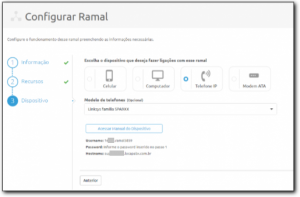
- Grave e submeta as alterações ao PABX, clicando no botão Ativar mudanças pendentes que aparece no cabeçalho do painel.
- Anote as informações de conexão do ramal (Servidor IP, Nome de Usuário, Senha e Porta SIP) informadas no ponto do ramal pois será necessária no próximo passo: Configurando telefones IP Snom da família 3XX.
Configuração do telefone
- Conecte o telefone à sua rede e à fonte de energia.
- Por padrão o equipamento vem configurado com DHCP e irá obter um IP em sua rede automaticamente.
Descobrindo o IP
- Para descobrir este IP, pressione o botão Settings, marque a opção DHCP e selecione On no display do aparelho.
- O aparelho irá reiniciar e ao final do processo o IP que foi atribuído ao telefone será mostrado. Anote este endereço para ser usado no próximo passo.
- Abra um navegador em um computador que esteja na mesma rede em que foi colocado o telefone IP Snom e acesse o endereço IP anotado no passo anterior.
- No menu localizado no canto esquerdo, clique em Preferences, caso queira alterar o idioma da página de configuração e/ou do telefone, faças suas alterações e no final da página clique em Save para salvar as alterações feitas.
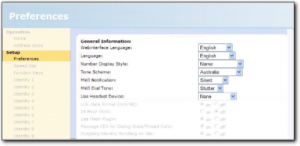
- Clique em Identity e informe os dados de conexão do ramal obtidos no passo Ajustando os Pontos do Ramal:
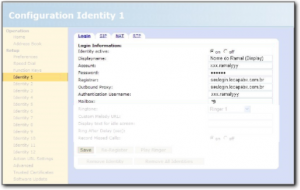
- Identity active: Marque on
- Displayname: Informe o nome que será exibido no display do aparelho
- Account: Informe o Nome de Usuário do ramal, no formato xxx.ramalyyy (onde xxx é o ID de cliente e yyy é o número do ramal)
- Password: Informe a Senha do ramal
- Registrar: Informe o Servidor IP do ramal, no formato login.locapabx.com.br
- Outbound Proxy: Informe o Servidor IP do ramal, no formato login.locapabx.com.br
- Authentication Username: Informe o Nome de Usuário do ramal, no formato xxx.ramalyyy (onde xxx é o ID de cliente e yyy é o número do ramal)
- Mailbox: Este é o atalho para o menu da caixa postal de seu ramal. Configure como *9
- Realizado o preenchimento dos dados acima, clique no botão Save para que aparelho salve as alterações e registre o ramal.
- Seu ramal estará disponível para fazer e/ou receber ligações após o reinício do aparelho.
